来源:www.xinmaotao.net 时间:2023-08-10 08:15
ThinkBook 16+笔记本是一款深受广大用户们喜爱的商用型办公笔记本电脑,其才采用了intel第十二代酷睿i5处理器以及性能级核芯显卡,能够让用户们有着不错的办公体验,那么ThinkBook 16+笔记本怎么使用u深度u盘启动盘重装win10系统呢?下面为大家介绍ThinkBook 16+笔记本使用u深度u盘启动盘制作工具重装系统的操作教程。

安装前准备工作:
1、下载u深度u盘启动盘制作工具,将u盘制作成u盘启动盘。注意,U盘空间最好在8G及以上。另外,制作过程中会格式化U盘,因此U盘中的重要文件请注意做好备份。
2、到网络上搜索下载原版win10系统镜像并存入u盘启动盘。制作好的u深度U盘启动盘只是一个安装工具,至于系统,需要用户自行搜索下载,并存放到u深度U盘启动盘中。
3、U盘连接电脑的前提下,重启电脑后按下相应的快捷启动键进入快捷启动菜单,将U盘设置为第一启动项即可。
安装win10系统:
1、先将u深度u盘启动盘连接到电脑,重启电脑进入u深度主菜单,选择【02】u深度Win8PE,按下回车键进入,如图所示:
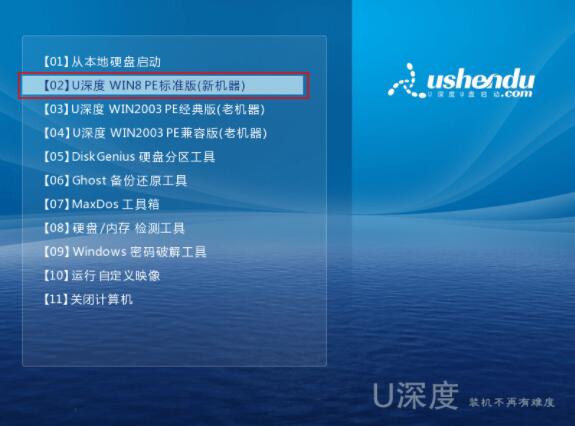
2、进入pe后会自启u深度pe装机工具,如果映像文件没有自动加载,请点击"浏览"将保存在u盘的系统镜像添加进来,接着选择c盘作系统盘存放镜像,点击“确定”即可,如图所示:
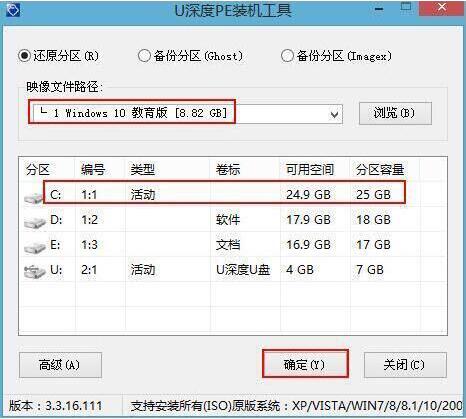
3、之后,我们只需等待系统释放完成,如图所示:

4、等系统释放完成后,重启电脑,等待系统设置完成我们就可以使用win10系统了,如图所示:
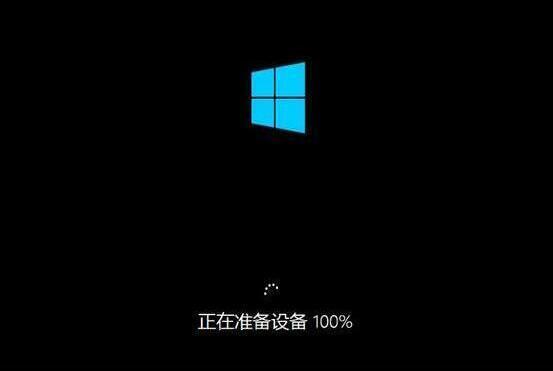
关于 ThinkBook 16+笔记本使用u深度u盘启动盘重装win10系统的操作步骤就为用户们介绍到这里了,如果用户们有需要,可以参考上述方法步骤进行安装哦,希望本篇教程能够帮到大家,更多精彩教程请关注u深度官方网站。
责任编辑:新毛桃:http://www.xinmaotao.net